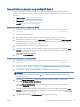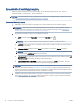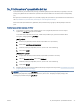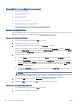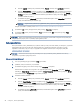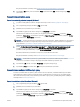User Guide
Spausdinimas naudojant kompiuterį
●
Dokumentų spausdinimas
●
Spausdinti nuotraukas
●
Vokų spausdinimas
●
Spausdinimas ant abiejų pusių
●
Spausdinimas naudojant didžiausią tc gebą
●
Spausdinimas naudojant „Mac“ stalinį arba nešiojamąjį kompiuterį
Dokumentų spausdinimas
Prieš spausdindami dokumentus pasirūpinkite, kad į popieriaus dėklą būtų įdėta popieriaus ir atidarytas išvesties
dėklas. Išsamiau apie popieriaus įdėjimą skaitykite Laikmenų įdėjimas 18 puslapyje.
Kaip spausdinti dokumentą („Windows“)
1. Savo programinėje įrangoje pasirinkite „Print“ (spausdinti).
2. Įsitikinkite, kad spausdintuvas yra pasirinktas.
3. Spustelėkite mygtuką, kuris atidaro dialogo langą „Properties“ (Ypatybės).
Priklausomai nuo taikomosios programos šis mygtukas gali vadintis „Properties“ (Ypatybės), „Options“
(Parinktys), „Printer Setup“ (Spausdintuvo sąranka), „Printer Properties“ (Spausdintuvo ypatybės), „Printer“
(Spausdintuvas) arba „Preferences“ (Pagrindinės parinktys).
4. Pasirinkite norimas parinktis.
● Skirtuke „Layout“ (Išdėstymas) pasirinkite padėtį „Portrait“ (Stačias) arba „Landscape“ (Gulsčias).
● Skirtuko „Paper/Quality“ (popierius / kokybė) srityje „Tray Selection“ (dėklo pasirinkimas) esančiame
išskleidžiamajame sąraše „Media“ (laikmenos) pasirinkite reikiamą popieriaus rūšį, srityje „Quality
Settings“ (kokybės parametrai) pasirinkite reikiamą spausdinimo kokybę, tada srityje „Color“ (spalva)
pasirinkite atitinkamą spalvą.
● Spustelėkite „Advanced“ (Išplėstinės) ir išskleidžiamajame meniu „Paper Size“ (Popieriaus dydis)
pasirinkite tinkamą popieriaus dydį.
PASTABA: Jeigu keičiate popieriaus dydį, įsitikinkite, kad į popieriaus dėklą įdėjote tinkamą popierių.
Daugiau spausdinimo patarimų rasite Patarimai, kaip nustatyti spausdintuvą 54 puslapyje.
5. Spustelėdami „OK“ (Gerai), uždarykite „Properties“ (Ypatybės) dialogo langą.
6. Spustelėkite „Print“ (Spausdinti) arba „OK“ (Gerai), kad pradėtumėte spausdinti.
Spausdinimas ant abiejų lapo pusių („Windows“)
1. Savo programinėje įrangoje pasirinkite „Print“ (spausdinti).
2. Įsitikinkite, kad spausdintuvas yra pasirinktas.
48 5 skyrius „Print“ (Spausdinti) LTWW